win7电脑麦克风启用了但是没声音怎么办 win7电脑麦克风启用了但是没声音解决方法
麦克风是win7系统中的一个功能,不管是语音通话还是视频通话,都是需要用到麦克风的,只是有部分win7系统用户发现电脑麦克风启用了但是没有声音的情况,很多人不知道该怎么办,遇到这样情况的用户们不用担心,本文给大家讲解一下win7电脑麦克风启用了但是没声音解决方法。
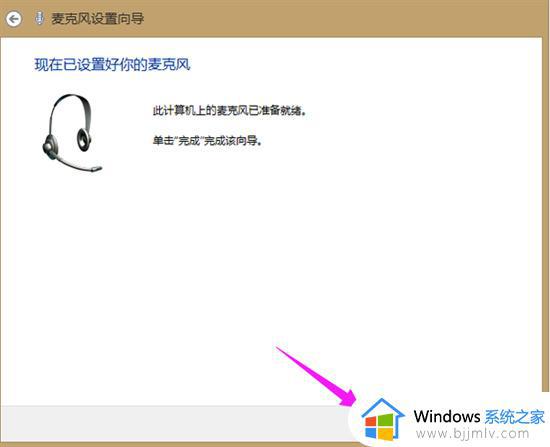
方法一、
1.右键单击计算机屏幕上任务栏右侧的小扬声器图标,然后单击“录音设备”;
2.单击“麦克风”,然后单击“属性”;
3.点击“级别”;
4.将“麦克风”的音量调至最大,将“麦克风增强”的音量调至最小。如果小型麦克风扬声器上存在“红十字”以证明麦克风已静音,请单击小型麦克风扬声器上的“红十字”按钮以取消静音。然后单击“应用”,然后单击“确定”以完成设置。
方法二、
1.点击“开始”图标,点击“控制面板”,再点击“轻松使用”;
2.点击“语音识别”;
3.点击“设置麦克风”;
4.选择“头戴式麦克风”,然后单击“下一步”;
5.直接点击下一步;
6.根据页面提示调整麦克风音量,执行语音测试,然后单击“下一步”;
7.点击“完成”。
方法三、
1.右击计算机,选择属性;
2.点击左侧的设备管理器;
3.查看声音、视频和游戏控制器下声卡驱动是否正常,有没有黄色的感叹号。有的话右击选择更新驱动就可以了。
关于win7电脑麦克风启用了但是没声音的详细解决方法就给大家介绍到这里了,遇到这样情况的话,可以学习上面的方法来进行解决吧。
win7电脑麦克风启用了但是没声音怎么办 win7电脑麦克风启用了但是没声音解决方法相关教程
- windows7麦克风没声音怎么办 windows7麦克风说话没声音处理方法
- win7麦克风已启用说话没声音怎么办 windows7麦克风说话没声音怎么设置
- 怎么测试麦克风有没有声音 测试麦克风有没有声音的方法
- 电脑麦克风没声音怎么办win7 win7麦克风说话没有声音修复方法
- win7测试麦克风有没有声音方法 win7如何测试麦克风有没有声音
- win7麦克风有回音怎么消除 win7麦克风回声消除设置方法
- win7电脑如何测试麦克风 win7电脑如何检测麦克风有没有声音
- win7电脑麦克风不能说话但是能听怎么办 win7麦克风说话对方听不见如何解决
- win7电脑麦克风有杂音怎么办 win7电脑麦克风有杂音如何解决
- win7电脑麦克风权限在哪里开启 win7怎么打开麦克风权限
- win7系统如何设置开机问候语 win7电脑怎么设置开机问候语
- windows 7怎么升级为windows 11 win7如何升级到windows11系统
- 惠普电脑win10改win7 bios设置方法 hp电脑win10改win7怎么设置bios
- 惠普打印机win7驱动安装教程 win7惠普打印机驱动怎么安装
- 华为手机投屏到电脑win7的方法 华为手机怎么投屏到win7系统电脑上
- win7如何设置每天定时关机 win7设置每天定时关机命令方法
热门推荐
win7系统教程推荐
- 1 windows 7怎么升级为windows 11 win7如何升级到windows11系统
- 2 华为手机投屏到电脑win7的方法 华为手机怎么投屏到win7系统电脑上
- 3 win7如何更改文件类型 win7怎样更改文件类型
- 4 红色警戒win7黑屏怎么解决 win7红警进去黑屏的解决办法
- 5 win7如何查看剪贴板全部记录 win7怎么看剪贴板历史记录
- 6 win7开机蓝屏0x0000005a怎么办 win7蓝屏0x000000a5的解决方法
- 7 win7 msvcr110.dll丢失的解决方法 win7 msvcr110.dll丢失怎样修复
- 8 0x000003e3解决共享打印机win7的步骤 win7打印机共享错误0x000003e如何解决
- 9 win7没网如何安装网卡驱动 win7没有网络怎么安装网卡驱动
- 10 电脑怎么设置自动保存文件win7 win7电脑设置自动保存文档的方法
win7系统推荐
- 1 雨林木风ghost win7 64位优化稳定版下载v2024.07
- 2 惠普笔记本ghost win7 64位最新纯净版下载v2024.07
- 3 深度技术ghost win7 32位稳定精简版下载v2024.07
- 4 深度技术ghost win7 64位装机纯净版下载v2024.07
- 5 电脑公司ghost win7 64位中文专业版下载v2024.07
- 6 大地系统ghost win7 32位全新快速安装版下载v2024.07
- 7 电脑公司ghost win7 64位全新旗舰版下载v2024.07
- 8 雨林木风ghost win7 64位官网专业版下载v2024.06
- 9 深度技术ghost win7 32位万能纯净版下载v2024.06
- 10 联想笔记本ghost win7 32位永久免激活版下载v2024.06